


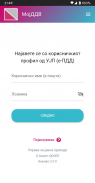

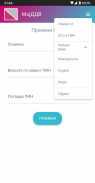
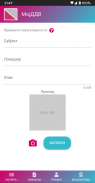
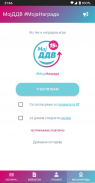
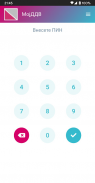
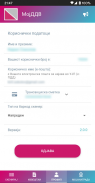
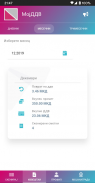
Мој ДДВ

Опис програми Мој ДДВ
Моя заявка на відшкодування ПДВ для громадян Республіки Північна Македонія.
Легко скануйте свої фіскальні рахунки, щоб отримати відшкодування ПДВ у розмірі 20% для придбаних македонських товарів і послуг, тобто 10% для інших товарів і послуг, від розрахованого податку, зазначеного у фіскальному рахунку.
Ця можливість відшкодувати частину ПДВ доступна всім громадянам Республіки Північна Македонія, яким виповнилося 15 років, які зареєстровані або будуть зареєстровані в системі IRS ujp.gov.mk.
Перегляд звітів, суми відшкодування та зняття перевірених помилок облікових записів, які ви маєте за адресою:
https://mojddv.ujp.gov.mk/
Тепер програма підтримує два типи сканерів штрих-кодів:
1. Базовий
- Сканує лише безпосередньо над кодом
- Немає автофокусу
- висока швидкість - сканування в реальному часі з відеопотоків
2. Просунутий
— Оптимізовано для DataMatrix
- Високошвидкісне сканування: Алгоритм промислового сканування
- Всенаправлене сканування на 360 градусів
- Сканування під кутом до 45 градусів
- Відновлення шаблонів для пошкоджених кодів
Зміна типу сканера штрих-кодів здійснюється на екрані профілю.
*** Проблеми зі скануванням ***
1. Якщо екран сканування не відкривається
- Перевірте, чи має додаток права камери.
2. Якщо камера відкривається, але на всіх рахунках повертається на попередній екран і рахунків немає в звіті.
- Спробуйте переключитися на базовий тип сканера штрих-кодів на екрані профілю.
3. Додаток сканує одні рахунки, а інші ні.
- Найкраще сканується, коли купюра не зігнута. Тож покладіть його на стіл і затягніть, щоб він був плоским.
Спробуйте тримати камеру спрямованою на код Datamartix протягом 10 секунд.
Таким чином скануються навіть трохи пошкоджені купюри.
4. Додаток не сканує квитанції від Макпетрол
- Рахунки Makpetrol скануються лише за допомогою типу Advanced Barcode Scanner.
Тільки якщо вони не пошкоджені. Базовий тип не сканує їх.
FAQ
1. Несумісний пристрій (Ваш пристрій несумісний із цією версією)
- Додаток можна використовувати на пристроях з Android 4.4 і вище, з камерою з автофокусом.
2. Вхід
- Електронна адреса та пароль з ePDD використовуються для отримання номера користувача ePDD. Якщо ви забули свій пароль, вам слід скинути його на веб-сайті ePDD. Пін-код генерується лише вперше, а потім використовується для входу. Звертайте увагу на малі/великі літери в електронному листі.
3. Недійсний PIN-код
- PIN-код, який можна ввести, — це 4-значне число від 0000 до 9999.
4. Змінити шпильку
-Якщо ви забули свій PIN-код, у верхньому правому меню ви можете змінити/ввести новий PIN-код.
5. Введення операційного рахунку
- Введіть обліковий запис транзакції та пароль з ePDD (не PIN-код) для підтвердження. Операційний рахунок – це не те саме, що номер дебетової/кредитної картки.
6. Немає підключення до IRS
- Перевірте, чи є у вас активне підключення до Інтернету (3G, 4G, WiFi).
7. Сканування
- Коли камеру відкрито, їй не потрібно мати кнопку чи робити знімок, її потрібно лише розташувати над штрих-кодом (у будь-якому місці екрана), щоб прочитати його.
8. Пошкоджені облікові записи
-Якщо квитанція має більше 10% пошкоджень (несправний принтер, поганий папір), програма не може її прочитати. Якщо штрих-код неможливо прочитати, цей рахунок можна ввести за допомогою ручного введення в IRS.
9. З якого числа дійсні квитанції про повернення податку
- Усі фіскальні рахунки після 01.07.2019 за останні 10 днів.
10. Рахунки за електроенергію та телефон
- Рахунки за комунальні послуги не скануються.
11. Чому немає суми повернення
- Відскановані квитанції потрібно перевірити та обробити, щоб додати їх до розрахунку відшкодування.
12. Повільне відкриття програми та повільний екран входу з PIN-кодом
-Під час відкриття програма намагається встановити інтернет-з'єднання з IRS.
Якщо підключення до Інтернету не стабільне, може виникнути невелика затримка, доки не з’явиться екран входу з PIN-кодом.
























